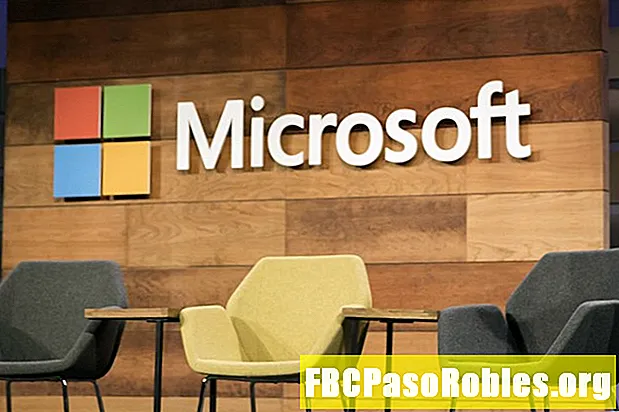Tarkib
- Rasmlaringizni maxfiy saqlang
- IPhone-dagi yashirin rasmlarni qanday ko'rsatish yoki ko'rsatish
- Eslatmalar ilovasidan foydalanib, iPhone-dagi rasmlarni qanday yashirish kerak
- IPhone-dagi rasmlarni yashiradigan uchinchi tomon ilovalari
Rasmlaringizni maxfiy saqlang
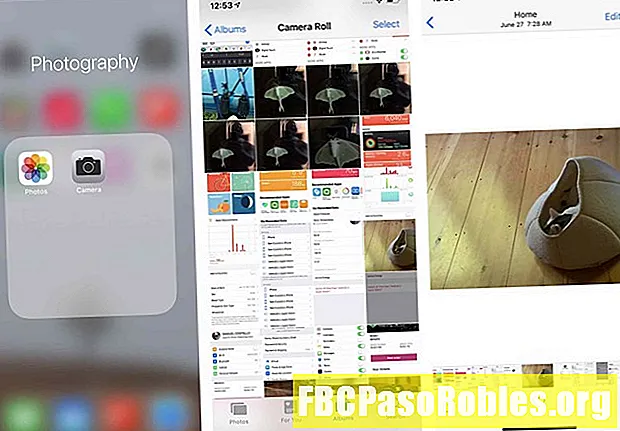
Yashirmoqchi bo'lgan rasmni toping.
Fotosuratga teging (shuningdek, urish orqali bir nechta fotosuratlarni tanlashingiz mumkin) Tanlang).
Harakat oynasiga teging (strelka o'q bilan birga kvadrat).
- Agar siz iOS 12-dan foydalanayotgan bo'lsangiz, pastki qator bo'ylab suring va teging Yashirish.
- Agar siz iOS 13-dan foydalanayotgan bo'lsangiz, variantlar ro'yxatida yuqoriga qarab siljiting va teging Yashirish.
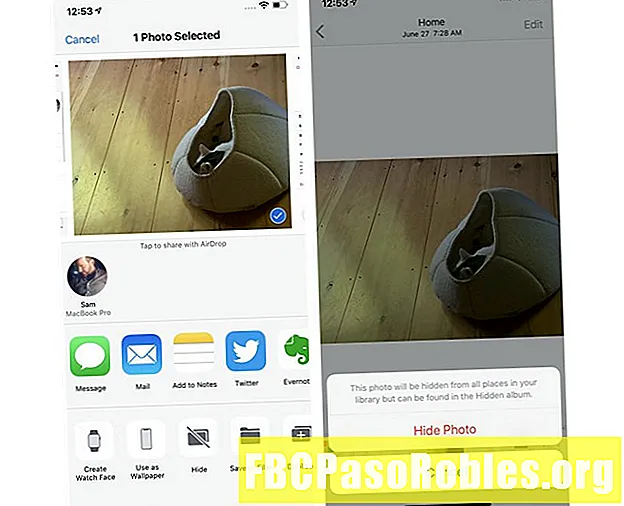
Ga teging Rasmni yashirish. Surat yo'qoladi.
IPhone-dagi yashirin rasmlarni qanday ko'rsatish yoki ko'rsatish
Endi siz yashirin fotosuratga egasiz. Ammo o'sha rasmni yana ko'rishni istasangiz nima bo'ladi? Yashirin fotosuratlarni ko'rish yoki fotosuratlarni ko'rsatish uchun quyidagi amallarni bajaring:
-
Ochish Rasmlar ilova.
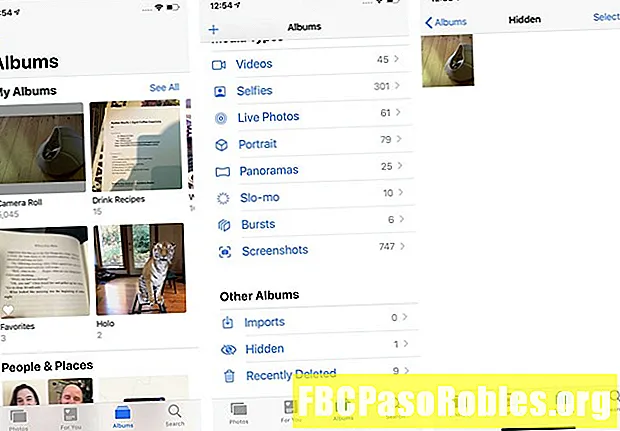
-
Ga teging Albomlar.
-
Ga pastga silang Boshqa albomlar bo'limiga teging Yashirin.
-
Ko'rsatmoqchi bo'lgan rasmga teging.
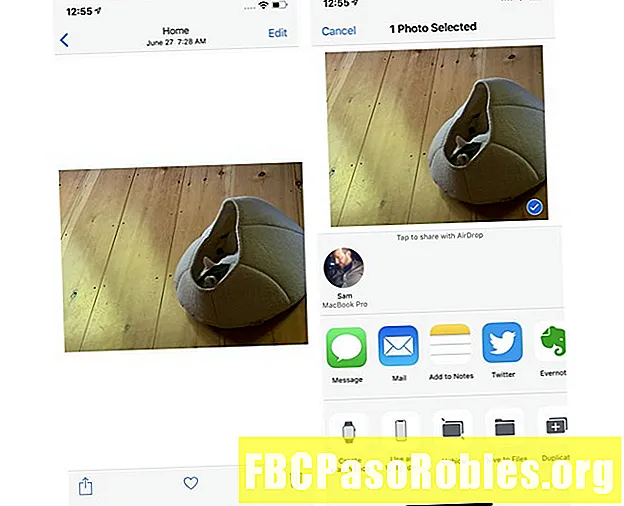
-
Amallar oynasiga teging.
-
Ga teging Ko‘rsatish.
-
Fotosuratingiz Kamera Rolikingiz va boshqa albomlaringizga qaytariladi va endi ularni qayta ko'rish mumkin.
IPhone-da fotosuratlarni shu tarzda yashirishning yana bir katta kamchiligi bor. The Yashirin fotoalbom mumkin sizning iPhone-dan foydalanayotgan har kim ko'rishi mumkin. Undagi fotosuratlar hech qanday tarzda himoyalanmagan (ular oddiy fotoalbomlarda yo'q). Fotosuratlar ilovasini har kim ochishi va Yashirin albomdagi rasmlarni ko'rishi mumkin. Yaxshiyamki, har bir iOS qurilmasi yordam beradigan yana bir ilova mavjud.
Eslatmalar ilovasidan foydalanib, iPhone-dagi rasmlarni qanday yashirish kerak
IPhone-ga oldindan o'rnatilgan Notes ilovasi shaxsiy fotosuratlarni yashirish uchun joy kabi ko'rinmasligi mumkin, ammo bu eslatmalarni qulflash qobiliyati tufayli. Ushbu xususiyat qulfni ochish uchun kiritilishi kerak bo'lgan parol bilan qaydni blokirovka qilishga imkon beradi. Siz ushbu qaydga rasm qo'yishingiz va keyin uni qulflashingiz mumkin. IPhone-dagi rasmlarni yashirish uchun Notes-dan qanday foydalanish haqida quyida keltirilgan.
-
Ochiq Rasmlar va yashirmoqchi bo'lgan rasmni toping.
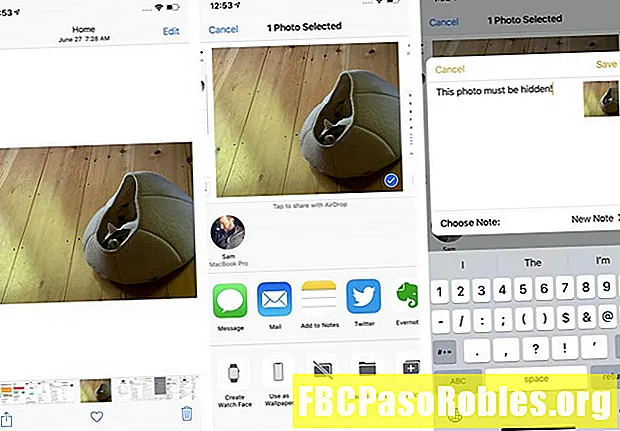
-
Amallar oynasiga teging.
-
- IOS 12-da-ga teging Eslatmalarga qo'shish.
- IOS 13-da, ga teging Izohlar.
-
Ochilgan oynada, agar xohlasangiz, eslatmaga matn qo'shishingiz mumkin. Keyin teging Saqlash.
-
Ga boring Izohlar ilova.
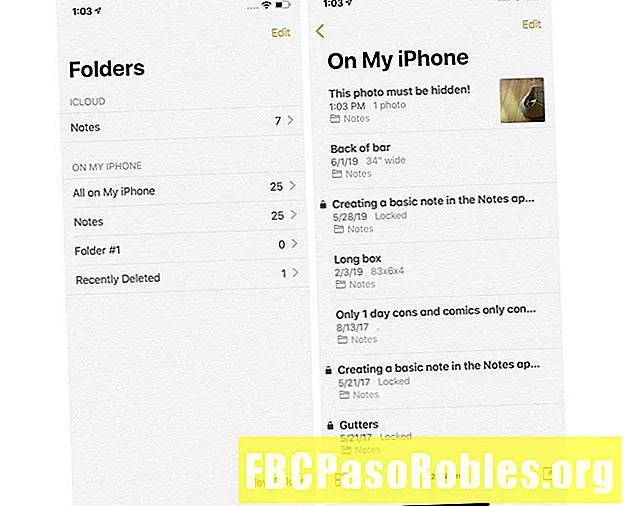
-
Fotosurat bilan qaydga teging.
-
Amallar oynasiga teging.
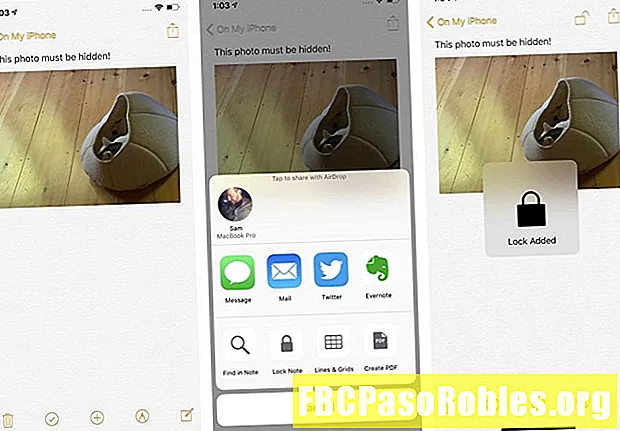
-
Ga teging Qulf eslatmasi va so'ralsa, parol qo'shing. Agar siz Touch ID yoki Face ID-dan foydalansangiz, qaydni blokirovka qilishingiz mumkin.
-
Belgisi qulflangan bo'lib ko'rinishi uchun yuqori o'ng burchakdagi qulfga teging. Rasm a bilan almashtiriladi Ushbu qayd qulflangan xabari. Endi eslatma va fotosuratni faqat parolingiz bilan kimdir ochishi mumkin (yoki kimdir Touch ID yoki yuz identifikatorini aylantirishi mumkin, bu juda qiyin.)
-
Orqaga qayting Rasmlar rasmni o'chirib tashlang.
Fotosuratni tiklab bo'lmasligi uchun uni to'liq o'chirishga ishonch hosil qiling.
IPhone-dagi rasmlarni yashiradigan uchinchi tomon ilovalari
O'rnatilgan ilovalardan tashqari, App Store-da iPhone-dagi rasmlarni yashirishga imkon beradigan uchinchi tomon ilovalari ham mavjud. Bularning barchasini ro'yxatlash uchun juda ko'p ilova bor, ammo shaxsiy fotosuratlaringizni yashirishning yaxshi imkoniyatlari mavjud:
- Eng yaxshi maxfiy papka: Ruxsat berilmagan odam ushbu ilovaga kirishga harakat qilganida signal eshitiladi. Shuningdek, u muvaffaqiyatsiz loginlarni kuzatib boradi va to'rt marta qulfini ocholmagan odamlarning rasmlarini oladi. Ilova ichidagi xaridlar bilan bepul.
- Keepfafe: Ushbu ilovani parol yoki Touch ID bilan himoya qiling, so'ngra unga rasmlar qo'shing, suratga olish uchun o'rnatilgan kameradan foydalaning va hatto belgilangan vaqtdan so'ng tugagan fotosuratlarni baham ko'ring. Ilova ichidagi xaridlar bilan bepul
- Xususiy Photo Vault Pro: Boshqa dasturlar singari, buni parol bilan ta'minlang. Shuningdek, u tajovuzkorning fotosurati va GPS-joylashuvi haqidagi ma'lumotni, shuningdek to'g'ridan-to'g'ri rasmlarni yuklab olish uchun ilovadagi veb-brauzerni taqdim etadi. AQSh dollari - 3,99
- Maxfiy kalkulyator: Ushbu maxfiy fotosurat juda qiyin - u to'liq ishlaydigan kalkulyator ilovasi orqasida yashiringan. Qo'lning engilligidan tashqari, siz parol kodi yoki Touch ID yordamida ilova tarkibini himoya qilishingiz mumkin. $1.99
- Maxfiy foto albom Vault: O'rnatilgan kamerali boshqa ilova (siz boshqa manbalardan fotosuratlarni ham qo'shishingiz mumkin). Uni parol kodi yoki Touch ID bilan saqlang va tajovuzkorning fotosurati bilan kirish to'g'risida ogohlantirish oling. Ilova ichidagi xaridlar bilan bepul.